Vous avez donc installé Firefox sur Windows Vista, mais vous n'arrivez pas à installer le plug-in flash… vous cliquez sur le bouton "Installer les plug-ins manquants", suivez l'assistant, redémarrez Firefox, et il n'est toujours pas installé. Ennuyeux!
Au lieu de passer par là à plusieurs reprises sans aucune chance, vous pouvez simplement installer le plugin manuellement en quelques étapes.
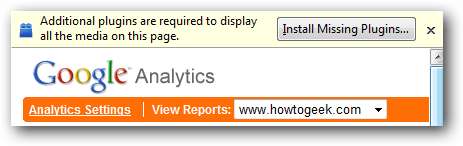
Notez que vous pouvez utiliser cette méthode manuelle pour installer n'importe quel plugin, pas seulement Flash.
Installer Flash Plugin manuellement sur Vista
La première chose à faire est de télécharger manuellement le fichier du plug-in. Vous devriez pouvoir cliquer avec le bouton droit sur ce lien et choisir «Enregistrer le lien sous…» dans le menu.
http://fpdownload.macromedia.com/get/flashplayer/xpi/current/flashplayer-win.xpi
Une fois le fichier téléchargé, renommez le fichier avec une extension .zip:
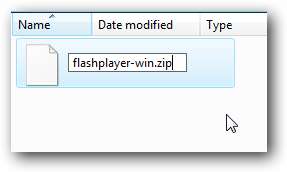
Vous devriez pouvoir double-cliquer sur le fichier pour l'ouvrir, car les fichiers .xpi ne sont en réalité que des fichiers .zip renommés.
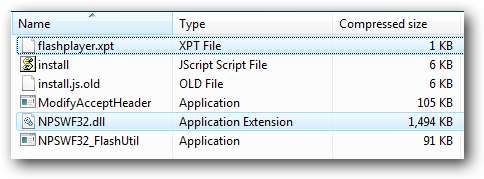
Vous devez maintenant copier deux fichiers de ce répertoire dans l'un des deux répertoires, selon que vous souhaitez installer le plug-in globalement pour tous les utilisateurs ou uniquement pour votre compte utilisateur.
Les deux fichiers que vous devrez copier sont les suivants:
- flashplayer.xpt
- NPSWF32
Installer pour tous les utilisateurs
Naviguez jusqu'au chemin suivant dans l'Explorateur Windows pour trouver le répertoire d'installation de Firefox:
C: \ Program Files \ Mozilla Firefox \ plugins
Notez que si vous utilisez Vista 64 bits, le chemin aura (x86) comme la capture d'écran suivante, ou si vous utilisez Portable Firefox, vous devrez trouver votre dossier d'installation Firefox et accéder au répertoire des plugins.
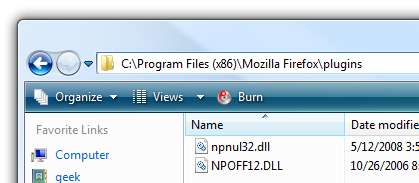
Maintenant, collez ces deux fichiers que vous avez extraits dans ce répertoire (vous serez invité par UAC), redémarrez Firefox et vous avez terminé.
Installer uniquement pour votre compte utilisateur
Si vous ne disposez pas d'un accès administrateur à votre ordinateur ou si vous souhaitez simplement installer uniquement pour votre compte, vous pouvez accéder au chemin suivant:
% APPDATA% \ Mozilla
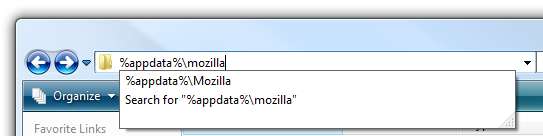
Une fois que vous êtes dans ce répertoire, créez un nouveau répertoire appelé Plugins s’il n’existe pas déjà:

Et puis collez les deux fichiers dans le répertoire Plugins. Redémarrez Firefox et vous avez terminé.
Installation en cours de vérification
Vous pouvez vous assurer que le plugin est chargé et activé en tapant à propos: plugins dans la barre d'adresse:

Bien sûr, le test le plus simple serait de simplement charger la page sur laquelle vous vous trouviez avant de commencer le dépannage. =)







